Полилинейная необходимая область
Polyline объект задает форму и положение полилинейной видимой области (ROI). Можно настроить внешний вид и интерактивное поведение ROI.
Для получения дополнительной информации об использовании этого ROI, включая горячие клавиши, смотрите Советы.
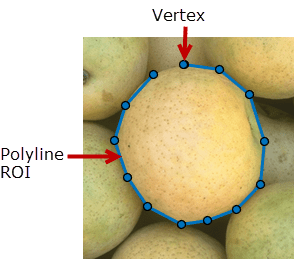
Существует два способа создать Polyline объект. Для получения дополнительной информации смотрите, Создают Формы ROI.
Используйте drawpolyline функция. Используйте эту функцию, когда это необходимо, чтобы создать ROI и установить внешний вид в одной команде. Можно задать форму и положение ROI в интерактивном режиме путем рисования ROI по изображению с помощью мыши, или программно при помощи аргументов name-value.
Используйте images.roi.Polyline функция описана здесь. Используйте эту функцию, когда это необходимо, чтобы задать внешний вид и поведение ROI, прежде чем вы зададите форму и положение ROI. После создания объекта можно задать форму и положение в интерактивном режиме при помощи draw функционируйте или программно путем изменения свойств объекта.
roi = images.roi.PolylinePolyline объект со свойствами по умолчанию.
roi = images.roi.Polyline(ax,___)ax.
roi = images.roi.Polyline(___,Name,Value)
images.roi.Polyline('Color','y') создает желтый Polyline объект.addlistener | Создайте прослушиватель события, связанный с источником события |
beginDrawingFromPoint | Начните чертить ROI от заданной точки |
bringToFront | Перенесите ROI на передний план порядка размещения Осей |
createMask | Создайте бинарный рисунок маски из ROI |
draw | Начните чертить ROI в интерактивном режиме |
reduce | Уменьшайте плотность точек в ROI |
wait | Блокируйте командную строку MATLAB, пока операция ROI не будет закончена |
Чертить ROI в интерактивном режиме с помощью draw или drawpolyline функция, расположите курсор на оси и перетаскивание, чтобы создать форму. Как вы чертите, щелкните, чтобы поместить вершины вдоль линии. Дважды кликните, чтобы закончить чертить ломаную линию.
ROI поддерживает следующую интерактивность, включая горячие клавиши.
| Поведение | Горячая клавиша |
|---|---|
| Заставьте проведенную линию огрызаться на 15 углов степени. | Удержите клавишу Shift при рисовании. |
| Конец, чертящий ROI. | Дважды кликните, который добавляет итоговую новую вершину в позиции указателя. Щелкните правой кнопкой, который добавляет итоговую новую вершину в позиции указателя. Нажмите Enter, который добавляет итоговую новую вершину в позиции указателя.. |
| Отмена, чертящая ROI. | Нажмите Esc. Функция возвращает допустимый объект ROI с пустым Position свойство. |
| Добавьте новую вершину к ROI. | Расположите указатель над многоугольником и дважды кликните. Можно также расположить указатель над ROI, щелкнуть правой кнопкой и выбрать Add Vertex. |
| Удалите вершину из ROI. | Расположите указатель над ROI, щелкните правой кнопкой и выберите Delete Vertex. |
| Удалите последний раз добавленную вершину, но продолжите чертить. | Нажмите Backspace. Функция перерисовывает линию от предыдущей вершины до текущего положения указателя. Можно только отступить до первой вершины, которую вы чертили. |
| Измените размер (изменяют) ROI. | Указатель положения по вершине и затем перетаскивает. Добавьте новую вершину и затем перетащите. Удалите вершину, и форма ROI настраивает. |
| Переместите ROI. | Расположите указатель над линией, не на вершине. Указатель превращается в форму fleur. Перетащите многоугольник. |
| Удалите ROI. | Расположите указатель над линией, щелкните правой кнопкой и выберите Delete Polyline из контекстного меню. Можно также удалить ROI программно с помощью delete функция. |
Для получения информации об использовании ROI в приложении, созданном с App Designer, смотрите Используя ROI в Приложениях, Созданных с App Designer.
drawpolyline | Crosshair | Line | Polygon